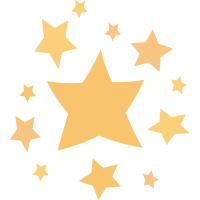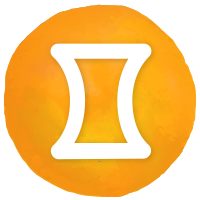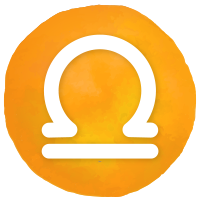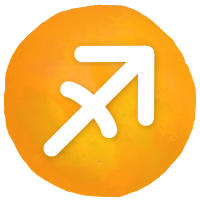©kazuya_iphone
iPhoneを熟知して、より便利に!
iPhone1つあれば、何でもできてしまう便利な世の中。しかし、長い間iPhoneを使っているという方でも、その多様な使い道を完全に理解されている方は少ないのかもしれません。
どうせ使うなら、より快適に使いこなしたいですよね!かずや|知らないと損するiPhone裏技がインスタグラムで紹介している活用術を一緒に学んでいきましょう。
1.文字を打つとき指が届かない場合

©kazuya_iphone
スマートフォンを持ちながら文字を打つとき、手が小さいと指が届かずに困ることがありますよね。

©kazuya_iphone
そんなときは、画面の左下にある「地球儀」のマークを長押します。

©kazuya_iphone
すると、下部分にキーボードが3つ表示されます。
そこで右側の、▶マークがついているキーボードのマークをタップします。

©kazuya_iphone

©kazuya_iphone
すると、キーボードが右側に寄って、文字が打ちやすくなるとのこと。
手が小さい方にとって、この差はかなり大きいですよね。

©kazuya_iphone
再び地球儀のマークを長押しして、中央のキーボードのマークを選ぶと、キーボードを真ん中に戻すことができます。

©kazuya_iphone

©kazuya_iphone
また、◀マークのあるキーボードのマークを選択すると、キーボードを左側に寄せることができます。利き手によって、選んでみてくださいね。
2.文字を打ち間違えた場合

©kazuya_iphone

©kazuya_iphone
文字を打ち間違えてしまった場合、指でカーソルを変えているという方が多いかもしれません。しかし、このやり方だと、失敗しやすいですよね。
諦めて全部文字を消して打ち直していた方、その必要はありませんよ。

©kazuya_iphone

©kazuya_iphone
まず、下の地球儀マークとマイクマークの間の空白を長押ししてください。

©kazuya_iphone
そして、そのままスライドさせます。間違えた文字にカーソルを移動し、簡単に打ち直すことができます。

©kazuya_iphone

©kazuya_iphone

©kazuya_iphone
また、文字を打った後に長押しし、すぐにスライドさせることでも対応できます。
うまくいかずにモヤモヤしていた時間がもったいないですよね。ぜひ覚えておきましょう。

©kazuya_iphone

©kazuya_iphone
毎日使っているものでも、機能を知らずにいれば、使いこなすことはできません。使い方を知ることで、iPhoneをより便利に使いこなせるといいですね!
かずや|知らないと損するiPhone裏技さんのインスタグラムには、iPhone便利なアイデアや裏技が他にもたくさん紹介されています。初心者にも分かりやすいように動画で丁寧に解説されているので、とっても見やすいですよ。
記事作成: kira_z07
(配信元: ママリ)
配信: ママリ
関連記事: